動画マーケティングが普及とともに、人々は、ブランドアカウントを使用してYouTubeでビジネスを行う傾向があります。YouTubeブランドアカウントとは何ですか?ビジネス用のYouTubeブランドアカウントを作るにはどうしたら良いですか?この記事では、YouTubeブランドアカウントについて詳しく説明しています。
YouTubeブランドアカウントとは
YouTubeのブランドアカウントは、ビジネスの目的で使用されます(YouTubeでビジネスを促進するには、MiniToolソフトウェア – MiniTool Movie Makerを試してみてください)。これはブランド名とコンテンツを含む別のアカウントです。個人アカウントを介してYouTubeのブランドアカウントを管理することができます。その上、YouTubeでは、このブランドアカウントを管理できるユーザーを追加することがサポートされます。これにより、YouTubeチャンネルの管理が容易になり、効率が大幅に向上します。
ここではいくつかの利点を紹介します。
- アカウント名を会社名に変更したい場合は、YouTubeで別の名前を使用することができます。
- 他の人に自分のYouTubeアカウントへのアクセス権を与えることができます。
- 複数のYouTubeチャンネルを持っている場合、1つのアカウントからそれらを管理することができます。
YouTubeブランドアカウントの作り方
このパートではYouTubeのブランドアカウントの作り方をご説明します。以下の手順を従ってください。
ステップ1. YouTubeブランドアカウントを設定する前に、まず個人アカウントにサインインする必要があります。YouTubeアカウントを持っていない場合は、「YouTubeアカウントを作成、確認および削除する方法」を参照してください。
ステップ2. ウィンドウの右上隅にあるプロフィール画像をクリックし、プルダウンメニューから「設定」を選択します。
ステップ3. このページでは、「新しいチャンネルを作成する」をクリックして続行します。

ステップ4.ここでは、会社名とブランド名を入力します。このブランドアカウントはYouTubeで公開されることを覚えておく必要があります。
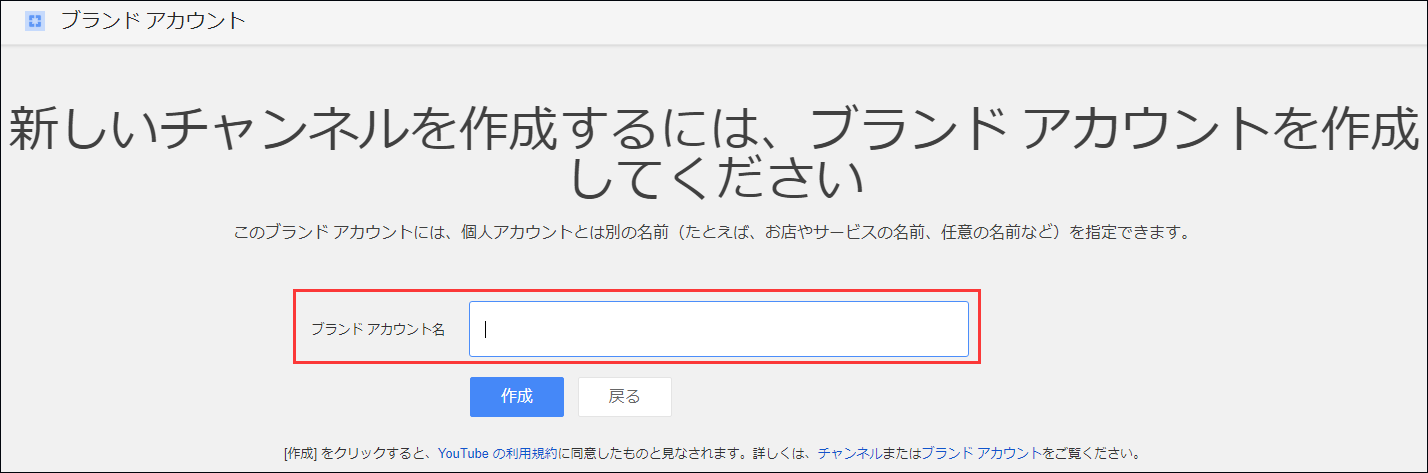
ステップ5.完了したら、「作成」をクリックして、youtubeのブランドアカウントの使用を開始します。
これで、新しいyoutubeアカウントが作成されました。ビジネスを開始するには、「YouTubeチャンネルを開設する方法」を参照してください。
アカウント間の切り替え
YouTubeのブランドアカウントを作成した後、個人アカウントがなくなります。ご心配なく、次は個人アカウントに切り替える方法をご紹介します。
ステップ1.画面の右上隅のアバターをクリックします。
ステップ2.プルダウンメニューから「アカウントを切り替える」を選択します。
ステップ3.すると、ここにすべてのYouTubeアカウントが表示されます。個人アカウントをクリックすると、再度使用できるようになります。
管理者を追加する
ブランドアカウントを管理する人を指定することができます。YouTubeでは、管理者の追加と削除、動画の管理、リストの削除などを行うことができます。管理者は、管理者の追加と削除、リスティングの削除以外にもすべてのことを行うことができます。
管理者を追加する方法は次のとおりです。
ステップ1.YouTubeにアクセスしたら、個人アカウントにサインインし、YouTubeのブランドアカウントに切り替えます。
ステップ2.アバターをクリックして、プルダウンメニューから「設定」を選択します。
ステップ3.「チャンネル管理者」セクションで、「管理者を追加または削除する」をクリックして続行します。
ステップ4.「権限を管理」をクリックし、人物アイコンをクリックして新しいユーザーを追加します。次に、ボックスにその名前かメールアドレスを入力し、役割を選択してから、「完了」をクリックします。
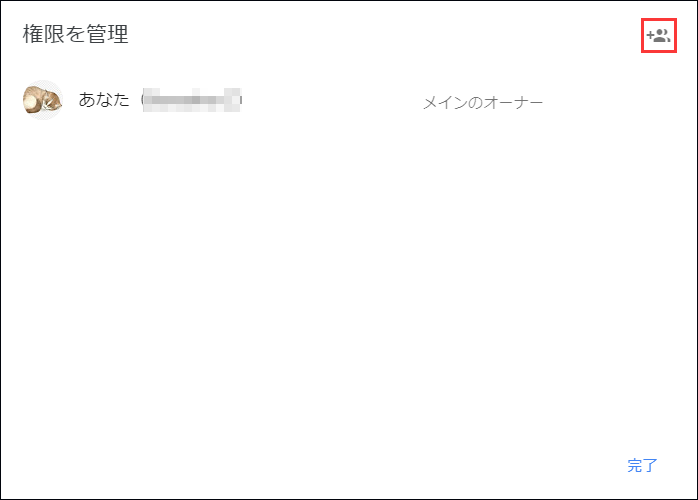
YouTubeブランドアカウントを削除する方法
YouTubeブランドのアカウントを削除するには、次の手順に従ってください。
ステップ1.「Googleアカウントを管理」に移動し、右上隅のアバターをクリックします。
ステップ2.アカウント名の下にある「アカウントを管理」を選択します。
ステップ3.最後に「アカウントの削除」を選択し、パスワードを入力して操作を確認します。
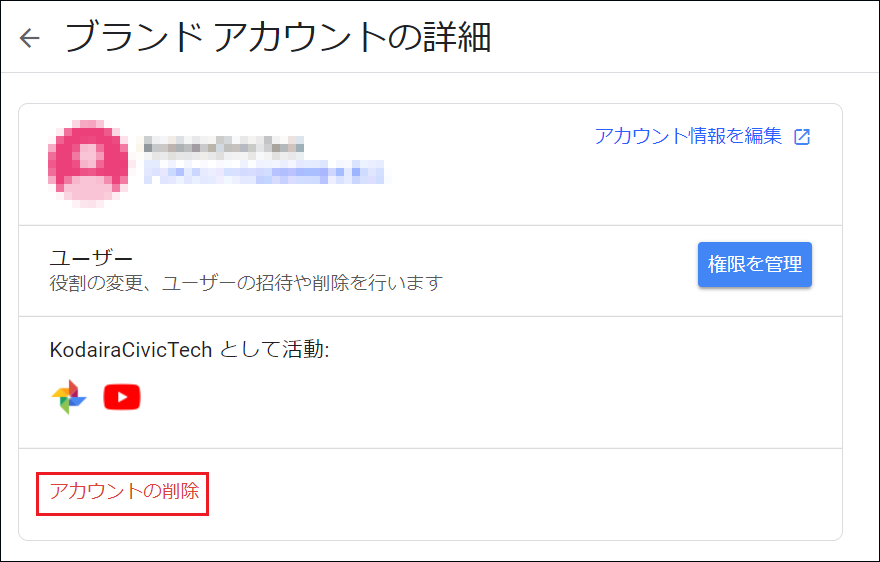
関連記事:YouTubeアカウントを削除する方法 – 2つの役立つヒント
結語
YouTubeブランドアカウントについてのすべての詳細情報を読んだ後、アカウントを作ってみませんか?
YouTubeブランドアカウントを作成する際にご質問がありましたら、この記事にコメントしてお知らせください。

